你知道如何在 PPT 中制作动态倒计时吗?如果你正在寻找在 PPT 中创建引人入胜的倒计时功能的方法,那么你来对地方了!php小编草莓将为你详细介绍如何使用 Microsoft PowerPoint 轻松创建动态倒计时,让你的演示文稿更具交互性和吸引力。
首先绘制一个圆圈,修改颜色和大小,并在圆圈中写上倒计时的数字。
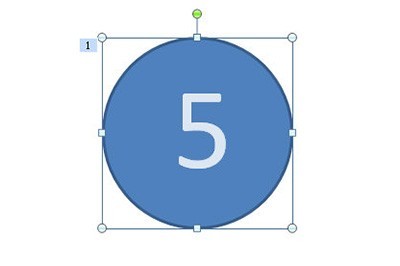
选中圆圈,添加动画【轮子】,然后在动画上右键,选择【效果设置】,在里面的【计时】中设定持续时间为1秒。
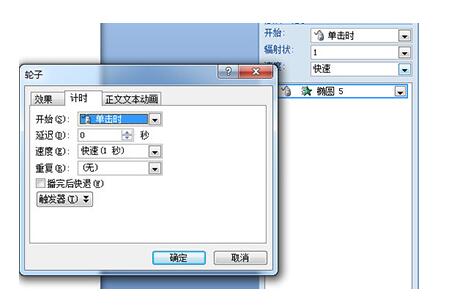
复制这个PPT页面,并在每页中的修改数字,之后全选页面,在上方【动画】选项栏中,勾选换片方式中的【在此之后自动设置动画效果】,并将时间设置为0。
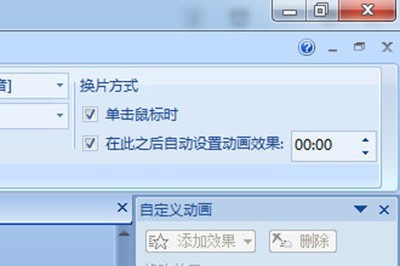
这样一来一个好看的动态倒计时效果就制作完成了。
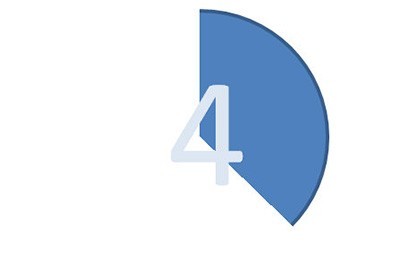
以上是PPT制作动态倒计时的操作教程的详细内容。更多信息请关注PHP中文网其他相关文章!




